
辦公軟件 占存:5.71MB 時間:2021-03-30
軟件介紹: 6WordWord 2016閱讀WordWord 2016安裝包將通過Microsoft官方授權產品助手(軟件大小:4.62MB)下...
Microsoft Word 2016 是一款經典且功能強大的文檔處理軟件,專為高效創作與專業排版設計,適用于個人、學生及企業用戶。其核心優勢在于穩定兼容性(完美支持.doc/.docx等格式)、輕量級運行(低硬件需求,老舊電腦亦可流暢使用)及無訂閱成本(一次性買斷,無需年費)。接下來就讓小編為大家解答一下word2016怎么繪制拋物線以及word2016繪制拋物線的方法吧!
第一步
打開 Word 2016,新建空白文檔,啟動 Word,點擊 “空白文檔”。
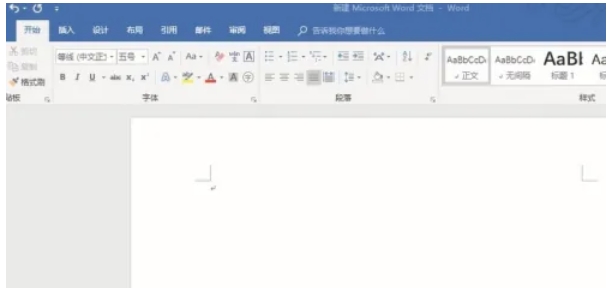
第二步
點擊 “插入” → “形狀” → 在 “基本形狀” 中選擇 “弧形”(曲線下方的弧形圖標)。在文檔中按住鼠標左鍵并拖動,繪制一段弧形。
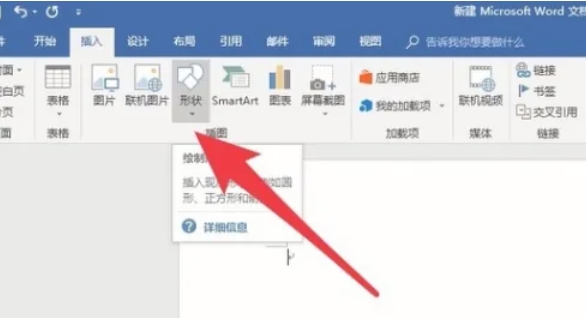
第三步
調整拋物線形狀
調整弧度:選中弧形,拖動 黃色控制點(弧形兩端的黃色小方塊)調整彎曲度。
調整高度:拖動 邊框控制點(白色小圓圈)調整拋物線的高度和寬度。
旋轉拋物線:拖動 綠色旋轉控制點 調整角度(如需要對稱拋物線,可按住 Shift 鍵旋轉 45° 或 90°)。
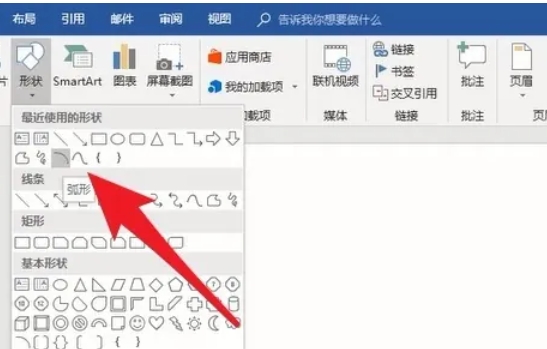
第四步
選中弧形 → “格式” → 可更改 線條顏色、粗細 或 箭頭樣式(如需要帶箭頭的坐標軸)。
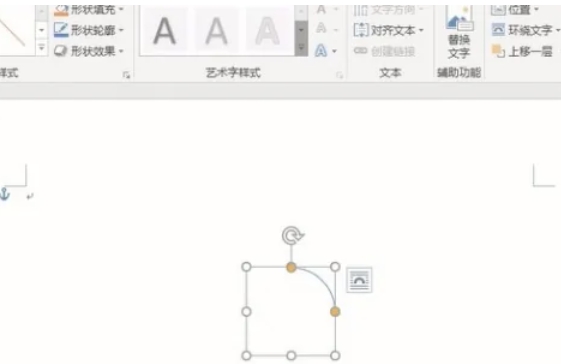
第五步
如果默認弧形無法滿足需求,可以手動繪制拋物線:
點擊“插入” → “形狀” → 選擇“曲線”(在“線條”分類下)。在文檔中單擊鼠標左鍵繪制關鍵點(如頂點、左右對稱點)。
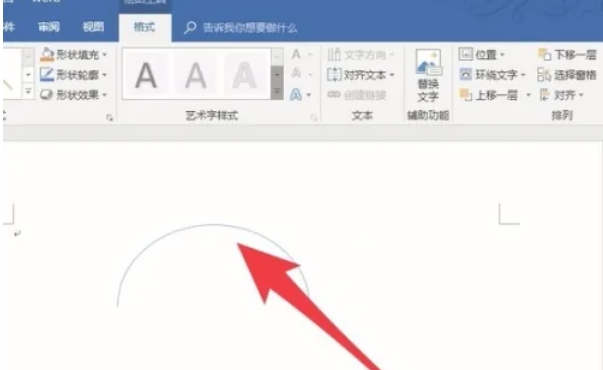
第六步
雙擊結束繪制,Word 會自動平滑曲線。調整曲線:右鍵點擊曲線 → “編輯頂點” → 拖動頂點微調形狀。
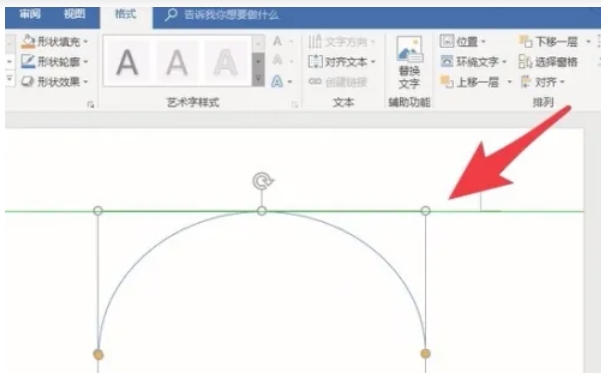
以上就是小編為您整理的word2016怎么繪制拋物線以及word2016繪制拋物線的方法啦,希望能幫到您!